Il formato PDF offre numerosi benefici aggiuntivi rispetto agli altri formati di file, ed è per questo che è il più utilizzato per la stesura e la condivisione di documenti ufficiali. Creare PDF è semplicissimo ed esistono diversi modi per farlo. In quest’articolo ve ne presenteremo ben quattro. Al termine della lettura riuscirete a creare documenti PDF con estrema facilità.
Creazione di PDF a partire da documenti Word
Uno dei modi più semplici per creare documenti PDF consiste nell’usare come base un documento Word. Poiché i documenti Word sono ancora molto diffusi tra privati e piccole imprese, esistono moltissimi file importanti e di valore in questo formato. Tuttavia, è importante ricordare che il formato Word non garantisce alcuna sicurezza e può causare la compromissione dei contenuti. Ecco perché può essere saggio trasformare i documenti Word in PDF, così da proteggere le informazioni. Continuate a leggere per scoprire come creare un PDF a partire da un documento Word. Si prega di notare che i passaggi possono variare lievemente a seconda della versione di Microsoft Word in uso.
- Aprite il documento con, ad esempio, Word 2010.
- Cliccate su File e poi su Esporta.
- Nel riquadro Esporta selezionate Crea Documento PDF/XPS.
- Cliccate su Crea PDF/XPS.
- Immettete il nome del file e selezionate la cartella di destinazione.
- Cliccate su Pubblica per creare il documento PDF.
Sebbene i passaggi da eseguire siano diversi con Word 2007 e versioni precedenti, lo schema operativo è il medesimo e non dovreste incorrere in alcun problema.
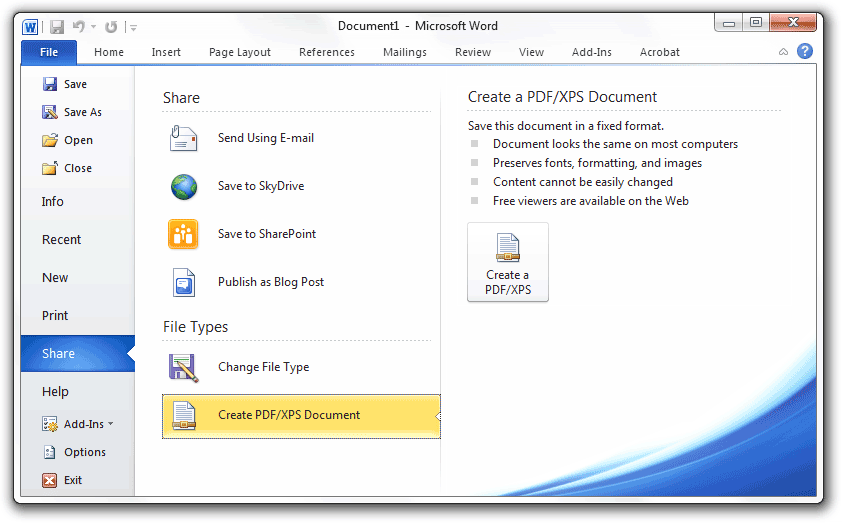
Creazione di PDF tramite scanner
Un’altra valida opzione di creazione consiste nell’utilizzo di uno scanner. Al fine di generare un PDF non dovrete fare altro che scannerizzare il documento in questione. Tra gli scanner attualmente più usati troviamo Kodak ScanMate, Canon ImageFormular, Xerox Documate, Fujitsu Scanapp e NeatConnet. Sebbene ognuno di questi scanner consenta di creare documenti PDF, i passaggi da eseguire possono variare da prodotto a prodotto. In ogni caso, è sempre consigliabile attenersi alle informazioni contenute negli appositi manuali. Continuate a leggere per scoprire la procedura standard per creare PDF tramite scanner.
- Collegate lo scanner al computer mediante USB e posizionate il documento nello scanner. Fatto ciò, cliccate su Fax > Scansiona > Nuova Scansione.
- Selezionate lo scanner. Qualora fossero presenti più scanner, assicuratevi di selezionare quello che volete usare. Fatto ciò, selezionate il tipo di file da scannerizzare (può trattarsi di un documento o di una foto).
- Cliccate su Scansiona per accedere alle opzioni di modifica dei colori. Al termine della scansione, cliccate su File > Stampa, quindi selezionate Microsoft Stampa in PDF.
- Digitate il nome del file e salvatelo nella cartella desiderata.
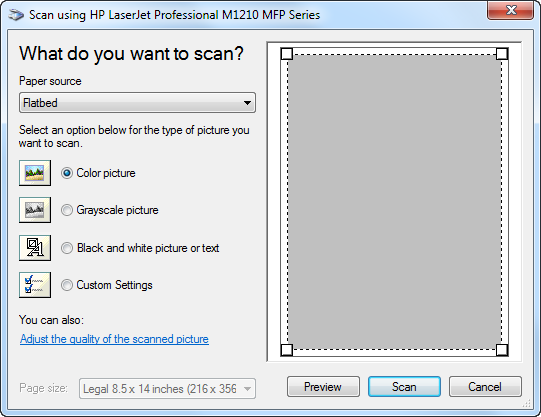
Creazione di PDF con convertitori online
È possibile creare documenti PDF avvalendosi di convertitori online. Esistono moltissimi di questi strumenti ed è sufficiente effettuare una veloce ricerca con Google per trovarne a decine. Questo genere di sito web permette di risparmiarsi la scocciatura di installare software sul computer. L’utilizzo è semplice e i risultati celeri. Tuttavia, non bisogna dimenticare la presenza di limiti. I convertitori online sono veloci e semplici da usare, ma non garantiscono la sicurezza dei file e offrono un numero di funzioni molto ristretto. Usare i servizi di conversione è particolarmente rischioso per documenti che contengono informazioni confidenziali.
Ecco come fare per creare PDF usando i convertitori online.
- Accedete al sito web del convertitore online.
- Cliccate su Sfoglia per importare il file da convertire.
- Alcuni siti richiedono l’inserimento di un indirizzo email a cui poter inviare il documento in seguito alla conversione. Se necessario, inserite il vostro.
- Cliccate su Converti e attendete il termine della procedura. Fatto ciò, scaricate il PDF e salvatelo sul vostro computer o su qualsiasi altro supporto.
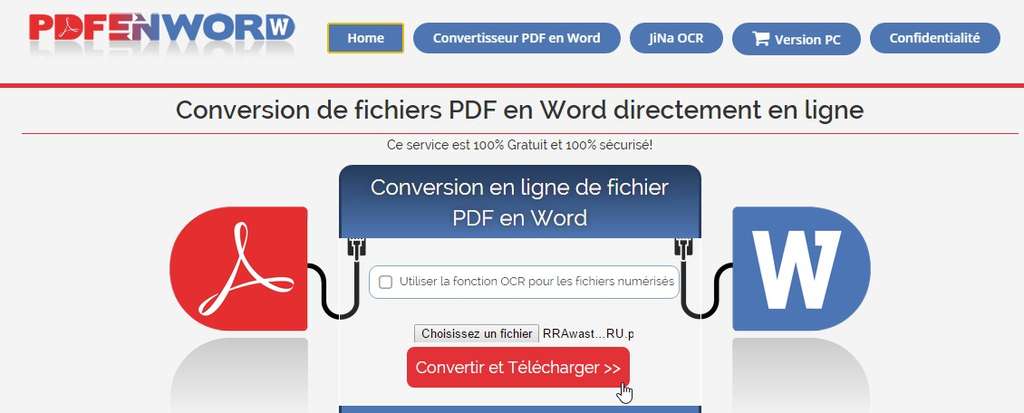
Creazione di PDF con PDFelement
Quest’ultima è senza dubbio la soluzione migliore per creare i PDF. Il programma è facile da usare e garantisce la sicurezza dei documenti. Come se non bastasse, supporta la creazione di PDF da scanner, la stampa in PDF e la conversione dai formati di file più diffusi, tra cui Word.
Creazione da scanner
- Avviate PDFelement, quindi cliccate su Home e poi Da Scanner.
- Selezionate lo scanner e cliccate su Acquisisci.
- Selezionate l’immagine scansionata per trasformarla in PDF.
- In seguito alla creazione, il PDF verrà immediatamente aperto all’interno del programma e potrete salvarlo dove preferite.
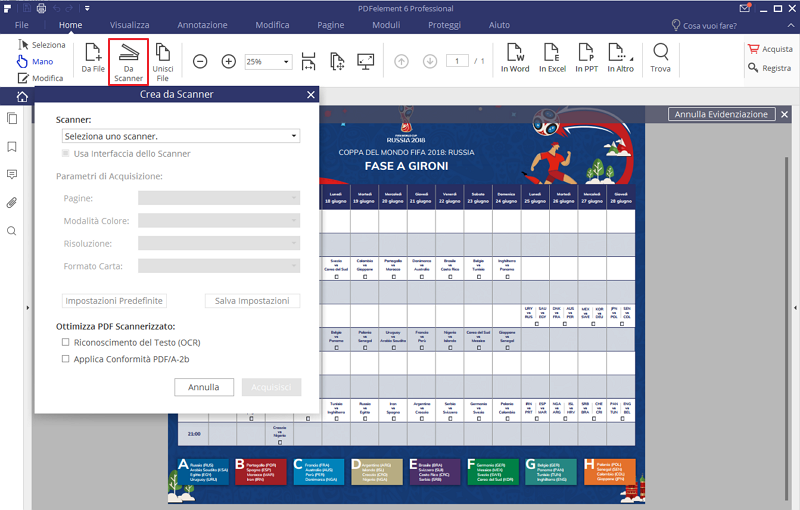
Stampa in PDF
- Aprite il file.
- Individuate l’opzione Stampa, collocata nel menu File.
- Selezionate Wondershare PDFelement come stampante, quindi cliccate su Stampa.
- Il PDF creato verrà immediatamente aperto all’interno di PDFelement. Cliccate su File > Salva per salvarlo.
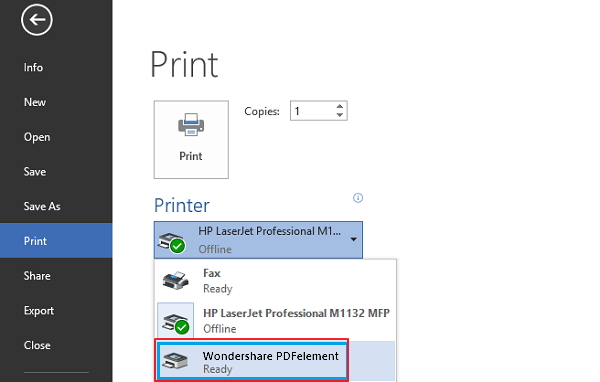
Creazione a partire da file di altro formato
Che si tratti di immagini, file Word, Excel o di altro formato, con PDFelement potrete trasformare tutto in PDF. Seguite la procedura esposta a seguire per farlo.
- Avviate PDFelement e trascinate il documento all’interno della schermata del programma. Non importa che si tratti di un file Word, di un foglio Excel o di un’immagine.
- Vi basterà un solo click per creare un PDF a partire dal documento che avete trascinato nel riquadro del programma. Al termine della creazione, potrete salvare il PDF in una cartella a vostra scelta.

Creazione dalla schermata di PDFelement
- Avviate PDFelement.
- Cliccate su Crea PDF e selezionate i file da importate. Qualora si tratti di immagini o file scannerizzati, spuntate l’opzione Esegui OCR per trasformarli in PDF editabili.
- Cliccate su Salva come per salvare i file in formato PDF.
Insomma, creare documenti PDF è davvero una passeggiata, specialmente con PDFelement. Come avete visto, le modalità di creazione sono molteplici. I convertitori online sono pratici, ma rischiosi e limitati. A seconda delle esigenze e dell’importanza dei documenti, invitiamo a scegliere con cura la strada da seguire per creare i vostri PDF.












